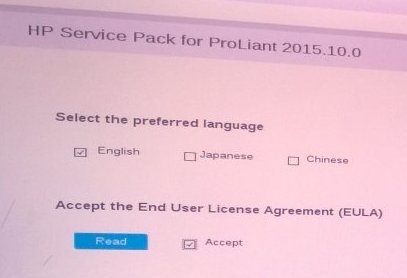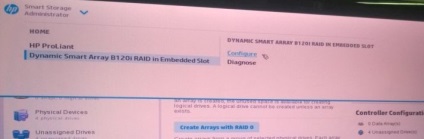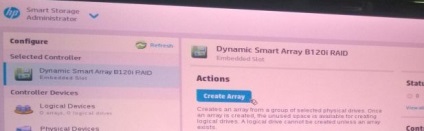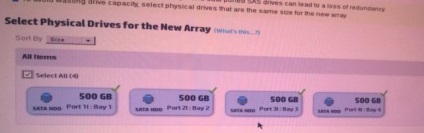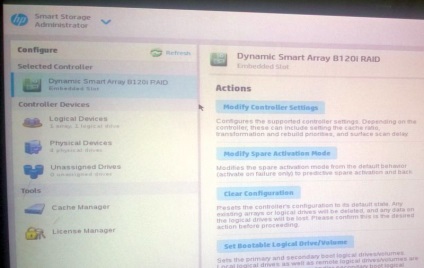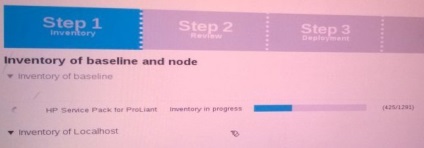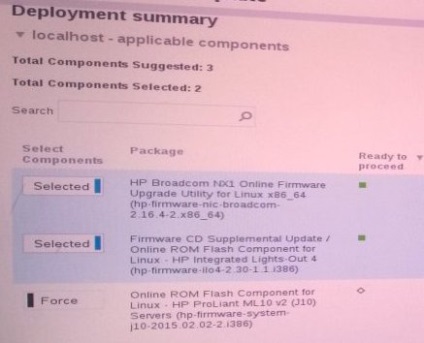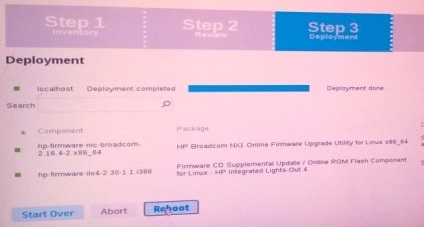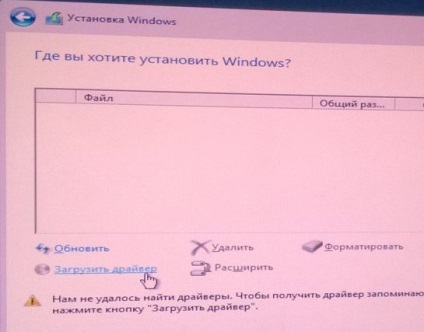- 4U torony szerver
- Intel Pentium G3240 processzor
- Beépített RAID vezérlő HP Dynamic SmartArray B120i
- A mi esetünkben 4 Seagate LFF meghajtót használunk - ezek nem tartoznak a szerverbe
A teljes tulajdonságok itt találhatók.
A különlegessége ennek a szerver, amely a legjellemzőbb a ProLiant családi költségvetés - a hiánya beépített az intelligens Provisioning a szerveren. Ezért inicializálása érdekében a HP Service Pack for ProLiant képhez egy indítható USB flash meghajtót kell használnia. Az alábbi utasítások magukban foglalják az ilyen műveleteket:
Indítható, USB flash meghajtó előkészítése és létrehozása
Tehát a HP ProLiant ML10v2 szerver boldog tulajdonosává vált (vagy felkészíti az eladásra). A konfigurálás megkezdése előtt a következőket kell tennie:
- Keressen USB flash meghajtót legalább 8 GB-ot.
Készítsen CD-t az operációs rendszer terjesztésével és egy licenckulccsal. Példámban a kiszolgálónak nem volt beépített DVD-meghajtója, ezért USB meghajtót használtak.
Regisztrálja a kiszolgálót a HPE támogatási központjában. sorszámát használva. Ha először látogat el a Támogatási Központba, regisztrálnia kell a HP Passport-ra (hozzáférést biztosít az összes HP-forráshoz).
A regisztráció után letöltheti a ProLiant szervizcsomagot (SPP), egy univerzális eszközt a legtöbb jelenlegi és korábbi generációs HP ProLiant szerver testreszabására és frissítésére. Itt töltheti le az SPP-t (Kattintson a "Get software" linkre, az 5 GB-os fájlt 30 perc alatt letöltöttem).
Töltse le a segédprogramot bootolható USB flash meghajtók USB USB Key Utility innen. Használhat bármely más segédprogramot is, hogy létrehozzon rendszerindító lemezeket / flash meghajtókat egy ISO képből.
A segédprogram használatával írja le az SPP ISO képét az USB flash meghajtóról.
A más operációs rendszerekhez tartozó illesztőprogramok megtalálhatók a HPE weboldalán is, ezek neve megtalálható az SPP összetevők listájában (a B120i szó keresése).
Tehát van egy USB flash meghajtó és egy OS lemez. Megkezdjük a kiigazítást.
RAID konfigurálása a kiszolgálón
- Csatlakoztasson egy monitort, egeret és billentyűzetet a kiszolgálóhoz (használja a kiszolgáló hátulján lévő USB portokat)
Helyezze az USB flash meghajtót a kiszolgáló elülső oldalán levő USB portra
Mi érdekli a két vonalak jelennek egyidejűség: HP Dynamic Smart Array B120i (inicializálás, így az eredmény 0 logikai kötetek, azaz a vezérlő aktív, de a logikai meghajtók nem állapították meg); és egy meghívást a képernyő alján, hogy megnyomja az F11 billentyűt a boot menühöz (Boot Menu) - nyomja meg az F11 billentyűt
Amikor egy öltés a vezérlő B120i fogja kérni, hogy nyomja meg az F5 vagy Esc - nyomja meg az Esc (más szerverre vagy ProLiant Gen8 Gen9 itt kellene nyomni az F5 és menj a SSA, majd kövesse a fenti)
Megjelenik az esetleges indítóeszközök listája, nyomja meg a gombot az USB meghajtót jelző számmal (a 3. ábrán)
Ezután villogó HP kerek logóval ellátott képernyő jelenik meg, majd kiválasztási képernyő jelenik meg a rendszerindítási opcióhoz:
Válasszon interaktív módot
Várjon egy kicsit (kb. Egy perc alatt csak az asztali háttérképet és a kurzort fogja látni)
Fogadja el a licencszerződés feltételeit, majd kattintson a Tovább gombra
A megjelenő grafikus shell első képernyőjén bátran kattintson a középső elemre - a HP Smart Storage Administrator (SSA)
Amikor az SSA elindul, menjen a RAID beállításokhoz
Kattintson az Array létrehozása elemre:
Válassza ki azokat a meghajtókat, amelyekről létre kíván hozni a RAID-csoportot. Mind a négy rendelkezésre álló lemezt választottam - Mindent válassz:
A következő képernyőn RAID 1 + 0-ot választottam, a fennmaradó beállításokat hagytam ki, és a Logikai meghajtó létrehozása gombra kattintottam:
A következő képernyőn megjelenik beállításaink eredménye, fogadja el őket, és visszatér az SSA fő képernyőjéhez. Ott megnyomjuk a Set Bootable Logical Drive / Hangerő gombját
Válassza ki azt a logikai lemezt, amelyet bootolva hoztunk létre:
Minden, elhagyjuk az SSA-t, és ismét az első képernyőre jutunk
A szerver szoftverkomponenseinek frissítése (firmware)
- Most ajánlott frissíteni a firmware-t. Mivel a kiszolgáló nem volt a gyárban, hosszú időbe telhet. Indítsa el a Firmware Update eszköz (bal oldali elem a menüben)
Az eszközt az aktuális firmware-verziók automatikus ellenőrzésére és frissítési lehetőségeket kínáljuk:
Az eszköz egy ideig frissíti a firmware-t (a telepítés folyamatban van), majd felajánlja az újraindítást, egyetért
Most a szerverünk teljesen készen áll az operációs rendszer telepítésére.
- Külső DVD-meghajtót csatlakoztatunk egy Windows Server lemezzel és bekapcsoljuk a szervert. Automatikusan elindul a DVD-ről.
A Windows telepítésének kezdetén megszokott lépéseket követve megyünk a lépéshez egy olyan hely kiválasztásával, ahol telepítjük az operációs rendszert. A Windows nem tartalmaz illesztőprogramokat a B120i vezérlőhöz, ezért táplálja a telepítő illesztőprogramjait az USB flash meghajtóról (a DVD-meghajtó kikapcsolható az USB flash meghajtó és az előlapon lévő port csatlakoztatása közben)
Válassza ki az illesztőprogram helyét az USB flash meghajtóról és az aktuális meghajtóról
Most a telepítő látja a szabad területet, ahonnan a partíciót a "Létrehozás" gombbal hozhatja létre. Hozzon létre egy partíciót, válassza ki a Windows telepítéséhez, majd kattintson a "Tovább" gombra. Ezután a telepítés a szokásos módon megy végbe.
Ez minden. Remélem, ez az utasítás hasznos lehet a ProLiant ML10v2 tulajdonosok számára, akik már több száz Oroszországban vannak, és egyre inkább egyre. Sajnálatos módon oroszul ez az utasítás korábban nem jelent meg, ami a beépített eszközök hiányában a kiszolgálón belül nehézséget okozhat a telepítéshez. Elnézést kérek az esetleges kellemetlenségekért.
És ha megvásároltad az ML10v2-et, és van valami, ami nem működik egy bootolható flash meghajtó előkészítésével, írj nekem egy privát üzenetben. El tudunk küldeni Önnek egy kész bootolható USB flash meghajtót, amelyet hardverünkön tesztelünk. A kérelemben adja meg a szerver sorozatszámát.
HP Proliant MicroServer Gen8 - hibákkal foglalkozik
Az első HP Proliant MicroServer felülvizsgálata óta közel három év telt el. A Hewlett-Packard Company a nyári év folyamán hároméves ciklus után frissítette a kiszolgáló vonalakat, és kiadta a nyolcadik generációs Microservert. És ismét az első példányok egyik kezébe került, kiváló lehetőséget adva arra, hogy összehasonlítsam egymás mellett két nemzedékét a nem érdektelen
Kijev - ingyenes szeminárium "Proliant Gen8: új lehetőségek és technológiák"
Célközönség: - dolgozó szakemberek HP szerverek, hogy megismerkedjenek az új funkciók szerverek Proliant Gen8 - tapasztalt felhasználók és a kezdők, akik szeretnének választani a jövő irányát oktatás használatának szervereket. Menetrend: 1. Bevezetés (10.00-10.20). Ismertetés a hallgatókkal.
HP ProLiant Gen8 - 150 kiszolgálótervezés
Fejlesztése a nyolcadik generációs HP ProLiant tartott több mint két éve, és végül idén tavasszal egy új, nyolc processzor Intel Xeon E5-2600 (Sandy Bridge EP) ezeken a HP szerverek jön a piacra. A kiszolgáló teljesítménye a hetedik HP ProLiant-hez képest 80% -ra javult, a szerverre jutó maximális RAM-érték most